Bonjour !
Mon premier tuto, aaaah je suis toute excitée >w<
Je vais vous présenter un script pour Gimp qui a révolutionné mon temps de travail sur les Gifs !
Jusque là pour éditer des gifs ou faire des créations graphiques, il fallait absolument avoir la base d'un côté, puis exporter chaque image pour ensuite les assembler sur une autre fichier... Bref perte de temps fou.
Merci Shane ♥
Téléchargez le script (lien disponible plus haut). Décompressez, puis déplacez le script dans
Fermez gimp si celui-ci est ouvert. Rallumez. Le script est maintenant prêt à l'emploi.
Je vais donc vous montrer à l'appui d'une création comment cela fonctionne.
Voici mon gif de base.

1. Ouvrez gimp et votre gif.

Comme vous pouvez le voir, j'ai 105 calques de vidéo. J'ai pris une séquence longue pour vous montrer que finalement, animstack est plutôt facile à appliquer, même sur de très longs gifs.
2. Ajoutez ce que vous voulez, textures, .xcf, watermark... Bref tout ce dont vous avez besoin pour que votre création soit réussie. Moi j'ai simplement mis quelques calques de couleurs.

3. Ajoutez les tags animstack. Si le calque devrait se trouver au dessus de l'animation, ajoutez « [fg] » (foreground) à la fin du calque. Si le calque doit se trouver en dessous de l'animation ajoutez « [bg] » (background) à la fin du calque. Vous devriez alors avoir le rendu qui suit :

4. Allez dans Filtres > Animation > Process Animstack Tags.
Le script va alors, comme dit plus haut, créer des groupes de calques et tout remplir.
Vous devriez alors avoir le rendu qui suit :

5. Allez dans Image > Flatten Layers groups
6. Enregistrez, puis exportez en .gif, mettez les options que vous voulez bref, votre création est maintenant terminée !

PS : Le tuto n'est pas sous hide mais un petit merci ou une petite review ne prend pas plus de 5 minutes de vos vies ❤Mon premier tuto, aaaah je suis toute excitée >w<
Je vais vous présenter un script pour Gimp qui a révolutionné mon temps de travail sur les Gifs !
Jusque là pour éditer des gifs ou faire des créations graphiques, il fallait absolument avoir la base d'un côté, puis exporter chaque image pour ensuite les assembler sur une autre fichier... Bref perte de temps fou.
Animstack permet de nous supprimer toute cette besogne en transformant chaque frame du gifs en un groupe de calque, et copie les layers ajoutés à l'intérieur de ces groupes. En gros, plus besoin de se fouler, le travail est automatique, juste en lançant un script !
Lien de téléchargement - FAQ (fanmade en anglais)
Téléchargement et installation du script
Merci Shane ♥
Téléchargez le script (lien disponible plus haut). Décompressez, puis déplacez le script dans
- Code:
C:\Program Files (x86)\GIMP 2\share\gimp\2.0\scripts
Fermez gimp si celui-ci est ouvert. Rallumez. Le script est maintenant prêt à l'emploi.
Exemple de travail avec animstack : Edit de gif
Je vais donc vous montrer à l'appui d'une création comment cela fonctionne.
Voici mon gif de base.

1. Ouvrez gimp et votre gif.

Comme vous pouvez le voir, j'ai 105 calques de vidéo. J'ai pris une séquence longue pour vous montrer que finalement, animstack est plutôt facile à appliquer, même sur de très longs gifs.
Si vous importez votre gif depuis un site etc... Il se peut que votre image soit en mode indexée par défaut. Pour pouvoir appliquer Animstack, il faut que l'image soit impérativement en mode RVB. Pour ce faire, allez dans Image > Mode et choisissez RVB. Merci Shane² .w.
2. Ajoutez ce que vous voulez, textures, .xcf, watermark... Bref tout ce dont vous avez besoin pour que votre création soit réussie. Moi j'ai simplement mis quelques calques de couleurs.

3. Ajoutez les tags animstack. Si le calque devrait se trouver au dessus de l'animation, ajoutez « [fg] » (foreground) à la fin du calque. Si le calque doit se trouver en dessous de l'animation ajoutez « [bg] » (background) à la fin du calque. Vous devriez alors avoir le rendu qui suit :

4. Allez dans Filtres > Animation > Process Animstack Tags.
Le script va alors, comme dit plus haut, créer des groupes de calques et tout remplir.
Vous devriez alors avoir le rendu qui suit :

J'ai vu parfois des problèmes de rendu au niveau du rendu des images lors de l'éxécution de ce script. (Calques au mauvais endroit ou double-frame en un seul groupe ) M'est jamais arrivé personnellement...
Pas de panique :
- Pour les calques, déplacez les manuellement.
- Pour les doubles-frames, c'est que le processing a foiré. Le ctrl+Z est votre ami.
Pas de panique :
- Pour les calques, déplacez les manuellement.
- Pour les doubles-frames, c'est que le processing a foiré. Le ctrl+Z est votre ami.
5. Allez dans Image > Flatten Layers groups
6. Enregistrez, puis exportez en .gif, mettez les options que vous voulez bref, votre création est maintenant terminée !

Les deux tags présentés ici, sont les tags qui vous serviront surtout à intégrer des gifs dans des création ou tout simplement modifier des gifs déjà existants. Seulement animstack, c'est bien plus que ça, il permet aussi de créer d'autres types d'animations, par exemple faire tourner des images fixes etc... Pour plus d'informations, visitez le site officiel. Vous y trouverez tous les tags disponibles. Et jetez un coup d'oeil à l'image présentée, l'xcf de référence est disponible en téléchargement au dessus.
- Plop, des rendus:
Shaneliae
Dernière édition par Len kagamine le Dim 9 Aoû 2015 - 17:45, édité 8 fois








 )
)
